İçindekiler
Sıkıştırılmış dosyalarla (ZIP, RAR, DMG) çalışan Mac kullanıcıları şu can sıkıcı uyarıyla karşılaşabilir: "Kaynak çatalı, sıkıştırılmış dosya için xattr eksik."
Bu hata genellikle macOS, genişletilmiş öznitelikleri (xattr) veya kaynak çatallarını (HFS+'daki eski meta veri yapıları) bunlardan yoksun sıkıştırılmış bir dosyadan okumaya çalıştığında oluşur. Bu sorun, macOS ile APFS olmayan sistemler (Windows, Linux) arasında dosya aktarımı yaparken veya web'den arşiv çıkarırken yaygındır.
Kaynak Çatalları ve xattr Nedir?
- Kaynak Çatalları: Meta verileri (ikonlar, uygulamaya özgü veriler) ana dosyadan ayrı olarak depolayan eski bir HFS+ özelliği.
- Genişletilmiş Nitelikler (xattr): APFS'de modern meta veri depolama (örneğin, etiketler, indirme kaynakları).
Hata genellikle dosyalar Mac olmayan sistemlerde ZIP/RAR yardımcı programları kullanılarak sıkıştırıldığında veya sıkıştırıldığında oluşur, çünkü bu araçlar genellikle işlem sırasında macOS'a özgü meta verileri atar. Benzer şekilde, dosyaları Google Drive ve Dropbox gibi bulut depolama hizmetleri aracılığıyla aktarırken, xattr genellikle farklı platformlarda korunmaz. Bir diğer sık görülen neden ise bozuk arşiv dosyalarından kaynaklanır, burada hasarlı ZIP kapları çıkarma sırasında gömülü meta verilerini kaybedebilir ve macOS sistemlerinde dosyalara erişildiğinde eksik kaynak çatalı uyarısına yol açabilir.
Mac'te Zip Dosyası Nasıl Açılır [Ventura/Monterey/Big Sur]
Zip dosyaları bilgileri sıkıştırarak kullanıcıların daha küçük dosyaları birleştirmesini sağlar. Ayrıca, zip dosyalarını bir klasörden diğerine veya başka bir sisteme taşımak kolaydır.
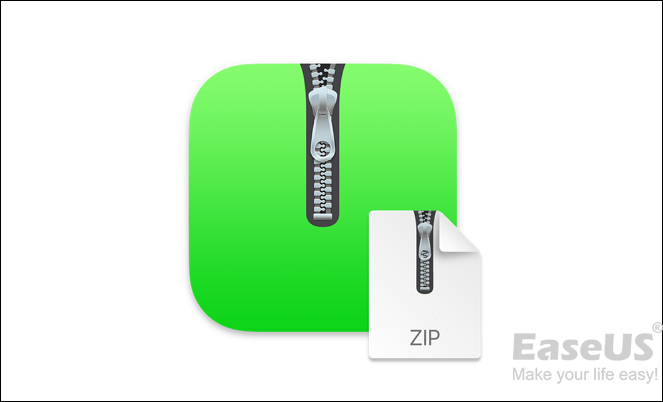
Kaynak Çatalı xattr Eksik Uyarıları Nasıl Düzeltilir
macOS'ta sıkıştırılmış dosyalarla çalışırken, sinir bozucu "Kaynak Çatalı xattr Eksik" uyarısıyla karşılaşabilirsiniz. Bu genellikle sıkıştırma veya aktarım işlemleri sırasında dosyalardan gerekli meta veriler çıkarıldığında meydana gelir. Dosyalarınızın bütünlüğünü korurken bu sorunu çözmek için birkaç pratik çözümü inceleyelim.
Çözüm 1. macOS Yerleşik Araçlarını Kullanarak Dosyaları Yeniden Sıkıştırın
Üçüncü taraf sıkıştırma yardımcı programları genellikle ZIP dosya hatasını genişletemez ve bu da xattr uyarısına yol açar. Dosyalarınızın genişletilmiş özniteliklerini korumasını sağlamak için yerleşik Arşiv Yardımcı Programını kullanmanızı öneririz:
Süreç gayet basit:
- Finder'da dosya veya klasöre sağ tıklayın
- Bağlam menüsünden "Sıkıştır"ı seçin
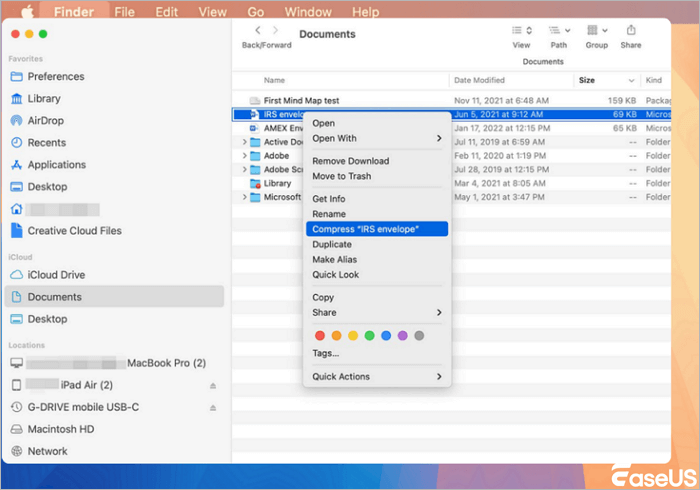
Bu yöntem, xattr ve kaynak çatallarını düzgün bir şekilde koruyan yeni bir ZIP arşivi oluşturur. Tüm meta verileri korurken diğer Mac kullanıcılarıyla dosya paylaşmanız gerektiğinde faydalıdır.
Çözüm 2. Terminal aracılığıyla eksik xattr'yi geri yükleyin
Zaten çıkarılmış ve meta verileri eksik olan dosyalar için Terminal , geri yükleme için güçlü araçlar sağlar. İşte buna nasıl yaklaşacağınız:
Öncelikle bozuk öznitelikleri şu şekilde temizleyin:
xattr -c /dosya/yolu
Daha sonra Finder meta verilerini şu şekilde yeniden başlatın:
xattr -w com.apple.FinderInfo "00000000" /dosya/yolu
Bu iki adımlı süreç genellikle dosya işlevselliğini korurken uyarıyı çözer. "/path/to/file"ı gerçek dosya yolunuzla değiştirmeyi unutmayın.
Çözüm 3. Uyarı Bildirimlerini Devre Dışı Bırakın (Geçici Düzeltme)
Bu uyarıları geçici olarak bastırmanız gerekiyorsa (sorun giderme veya kritik olmayan dosyalarla çalışma sırasında), bildirimleri devre dışı bırakabilirsiniz:
Terminalde şu komutları çalıştırın:
varsayılanlar com.apple.finder FXEnableExtensionChangeWarning -bool false Finder'ı öldür
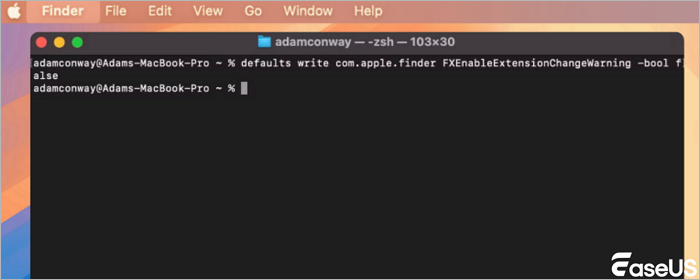
Bunun, altta yatan meta veri sorununu gerçekten düzeltmeyen geçici bir çözüm olduğunu unutmayın. Uyarıları daha sonra yeniden etkinleştirmek için, komuttaki "false" ifadesini "true" ile değiştirmeniz yeterlidir.
Bu çözümlerin her biri xattr uyarısının görünebileceği farklı senaryoları ele alır. En iyi sonuçlar için, önleme amacıyla Çözüm 1 ile başlamanızı, ardından zaten sorun yaşıyorsanız Çözüm 2'ye geçmenizi öneririz.
Dosyalar Bozulduğunda veya Kaybolduğunda Veri Kurtarma
Kalıcı "Kaynak Çatalı xattr Eksik" hatalarıyla uğraşırken, kritik dosyaların çıkarıldıktan sonra bozulduğu veya tamamen erişilemez hale geldiği durumlarla karşılaşabilirsiniz. Bu, özellikle farklı işletim sistemleri arasında aktarılmış veya uygunsuz şekilde sıkıştırılmış arşivlerle çalışırken yaygındır. Bu durumlarda, değerli verilerinizi kurtarmak için özel veri kurtarma araçları olmazsa olmaz hale gelir.
Bu hata nedeniyle okunamayan dosyalarla veya eksik verilerle karşı karşıya kalırsanız, EaseUS Data Recovery Wizard for Mac kapsamlı bir çözüm sunar.
- APFS/HFS+ meta veri kurtarmayı destekler.
- Kazara silinme veya bozulma durumlarında bile dosyaları kurtarır.
- Kullanıcı dostu arayüz ve komut satırı alternatifleri.
Bu güçlü araç, basit üç adımlı bir işlemle dosyalarınızı kurtarmanıza yardımcı olabilir:
Adım 1. Taranacak sürücüyü seçin
Ana EaseUS Data Recovery Wizard penceresinde, Mac'inize bağlı sürücülerin bir listesi olacak. Kayıp/silinen dosyaları kurtarmanız gereken sürücüyü seçin ve "Kayıp dosyaları ara" düğmesine tıklayın.

Adım 2. Kayıp verilerinizi/dosyalarınızı seçin
Mac için EaseUS Data Recovery Wizard, seçili disk biriminizi hemen tarayacak ve tarama sonuçlarını sol bölmede gösterecektir. Belirli dosyaları arıyorsanız, istediğiniz dosyaları bulmak için sonuçları sıralayabilirsiniz.

Adım 3. Kaybolan/silinen verileri kurtarın
İstediğiniz dosyaları bulduktan sonra dosyaların önizlemesini yapın ve ardından silinen/kaybolan Mac dosyalarınızı kurtarmaya başlamak için "Kurtar"a tıklayın.

Birçok Windows 10/11 kullanıcısı aracın etkinliğini kanıtladı. Dosya kurtarmayı çözmekle ilgileniyorsanız, bunu Facebook, Twitter, Instagram ve diğer sosyal medya platformlarında paylaşın!
Çözüm
"Kaynak çatalı xattr eksik" uyarısı sıkıştırma veya transferler sırasında meta veri kaybından kaynaklanır. Çözümler şunları içerir:
- ✅ Dosyaları yerel olarak yeniden sıkıştırma
- ✅ Terminal aracılığıyla xattr'yi geri yükleme
- ✅ Bozuk dosyalar için EaseUS Data Recovery Wizard'ı kullanma
Sıkıştırılmış Dosyalar için Kaynak Çatalı xattr Eksik SSS
MacBook veri kurtarma hakkında hala sorularınız varsa, kendinize yardımcı olmak için aşağıdaki hızlı yanıtları kontrol edin:
1. Sıkıştırılmış dosyaları açarken "Kaynak Çatalı (xattr) Eksik" uyarısına ne sebep olur?
Bu uyarı genellikle macOS'ta başlangıçta bir Mac'te oluşturulan ZIP veya diğer arşiv dosyalarını çıkarırken oluşur. macOS, Finder etiketleri, simgeler ve dosya izinleri gibi meta verileri depolamak için genişletilmiş öznitelikler (xattr) kullanır. Sıkıştırılmış bir dosya MacOS olmayan bir sistemde (örneğin, Windows veya Linux) oluşturulursa veya değiştirilirse, bu öznitelikler kaldırılabilir ve bu da uyarıyı tetikler. Ayrıca, bazı üçüncü taraf sıkıştırma araçları macOS'a özgü meta verileri korumaz ve bu da dosya bir Mac'te yeniden açıldığında hatalara yol açar.
3. macOS ve Windows arasında ZIP dosyalarını paylaşırken bu uyarıyı önleyebilir miyim?
Evet! Platformlar arasında sık sık dosya paylaşıyorsanız, şu en iyi uygulamaları izleyin:
- ZIP formatını kullanın: macOS .dmg veya .tar formatlarını severken, ZIP platformlar arası daha uyumludur.
- macOS'a özgü sıkıştırma araçlarından kaçının: Kaynak çatallarını yok eden belirli ayarları kullanın.
- Windows'ta Yeniden Sıkıştırın: Bir dosya başlangıçta macOS'ta sıkıştırılmışsa, macOS meta verilerini kaldırmak için dosyayı yeniden sıkıştırın.
İlgili Makaleler
-
Windows 10’un Dosyaları Sormadan Silmesini Durdurma
![author icon]() Ezgi Bıçakcı/2022/09/21
Ezgi Bıçakcı/2022/09/21
-
[Çözüldü] Ext4/3/2 NAS/Linux Aygıtından Veri Kurtarma
![author icon]() Mike/2024/10/08
Mike/2024/10/08
-
APFS Veri Kurtarma: Mac/Windows'ta APFS Dosyaları Nasıl Kurtarılır
![author icon]() Mike/2024/09/27
Mike/2024/09/27
-
Kaybolan İndirilenler Klasörünü Geri Yüklemenin En İyi Yolları Mac [2024 Güncellendi]
![author icon]() Mike/2024/09/20
Mike/2024/09/20